各版本IPG激光器开启外控模式
激光器外部控制模式接线说明
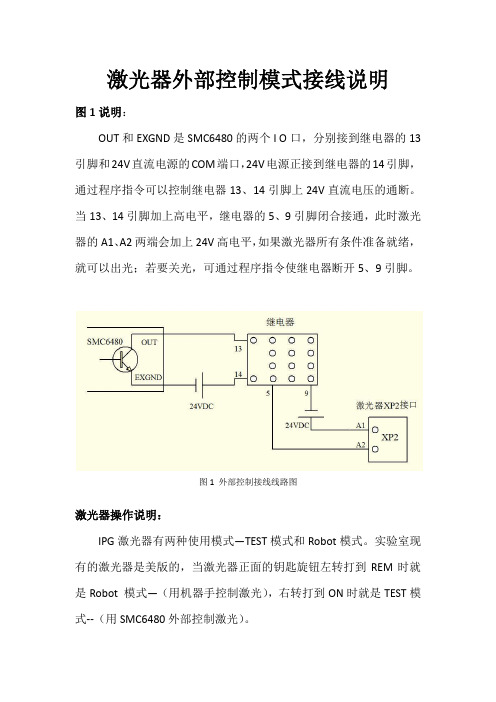
激光器外部控制模式接线说明图1说明:OUT和EXGND是SMC6480的两个I O口,分别接到继电器的13引脚和24V直流电源的COM端口,24V电源正接到继电器的14引脚,通过程序指令可以控制继电器13、14引脚上24V直流电压的通断。
当13、14引脚加上高电平,继电器的5、9引脚闭合接通,此时激光器的A1、A2两端会加上24V高电平,如果激光器所有条件准备就绪,就可以出光;若要关光,可通过程序指令使继电器断开5、9引脚。
图1 外部控制接线线路图激光器操作说明:IPG激光器有两种使用模式—TEST模式和Robot模式。
实验室现有的激光器是美版的,当激光器正面的钥匙旋钮左转打到REM时就是Robot 模式—(用机器手控制激光),右转打到ON时就是TEST模式--(用SMC6480外部控制激光)。
激光器的侧面旋钮和水冷机的侧面旋钮右转打到ON代表AC电源给内部接线端口供电,所以不论激光器用哪种模式,这两个侧面旋钮都是打到ON上。
激光器外部控制操作步骤:1、打开激光器和水冷机的侧面旋钮到ON 上2、打开逆变焊机和KUKA机器人的开关3、将激光器正面钥匙右转打到ON上4、打开LASERNET软件,点到control界面5、开启激光器电源—手动按下激光器正面的START按钮6、将外控按钮点开,将光闸通道1打开,将引导激光开启7、设置激光功率,点开激光发射按钮,此时没有出光8、通过SMC6480使外部24VDC加到A1、A2上。
激光出光。
备注:1、引导激光通道1、2分别代表熔覆头和焊接头的引导激光,光闸通道1、2分别代表熔覆头和焊接头的光闸。
2、激光器电源开启后激光器顶部的灯会亮下面的部分,当点开激光发射按钮,激光器顶部的灯全亮。
3、LASERNET无法启动激光器电源,但是可以通过LASERNET下高压—关掉激光器电源。
3.12 IPG光纤激光焊接设备的非手动操作模式教程
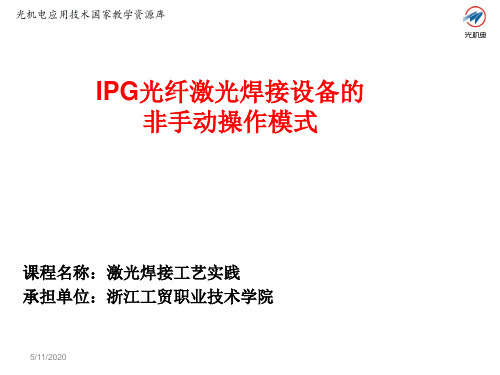
9/30/2018
IPG光纤激光焊接设备的 非手动操作模式
课程名称:激光焊接工艺实践 承担单位:浙江工贸职业技术学院
9/30/2018
1.教学目标
• 以IPG高功率光纤激光焊接系统为例,介绍典型光纤激 光器的不同操作模式,特别是非手动操作模式。
9/30/2018
2.1 光纤激光焊接系统激光器的操作位置
通常,对光纤激光焊接系统激光器的操作应该按照规范要求进行,如图1和图2 分别给出的是激光器接通、关闭和操作激光器工作时操作人员应该所处的正确位置。
图1 激光器接通和关闭时的位置
图2 操作激光器时的位置
9/30/2018
Hale Waihona Puke 2.2 光纤激光焊接系统激光器的非手动操作模式
2.2.1 激光编程模式 (1)连接PC和激光器,将激光器钥匙开关打到“TEST”位置,启动LaserNet软件。 LaserNet和激光器需要大约2分钟建立连接后,将会显示激光器的状态和参数; (2)首先,使用导引激光按钮开启引导激光,并且通过引导激光校正其目标位置和边 界,此时LaserNet将会显示引导激光已经开启; (3)点击关闭按钮,激光主电源打开,如果其它条件满足,激光电源打开 和激光准备 信号激活,激光器顶部指示灯点亮; 设置其程序编号;
(4)在激光程序号码按钮处
(5)此时请勿用“发射”开启激光,点击运行按钮激活激光程序,并且该按钮改变为 “停止”,若激光程序激活“程序启动”信号发出,其指示灯点亮。若程序结束, “程序启动”信号输出低电平,“程序结束”输出高电平,并且指示灯点亮。当程序 执行过程中异常中断,“程序中断”输出高电平,并且指示灯点亮。
并且通过引导激光校正其目标位置和边界,此时LaserNet将会显示引导激光已经开启;
IPG高功率激光器开关机操作指南
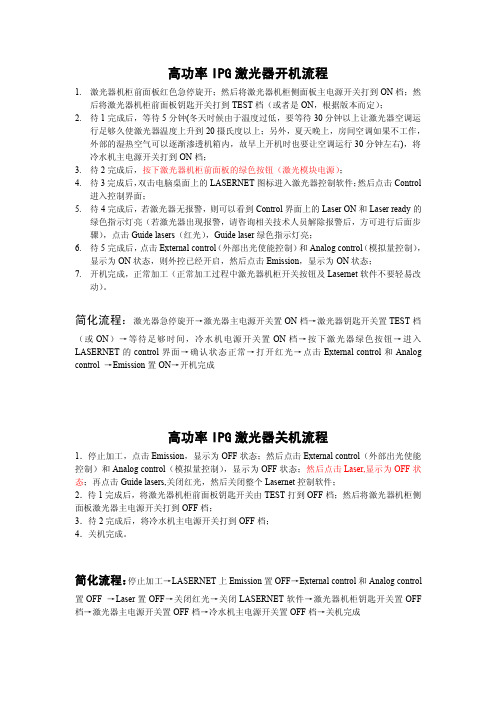
高功率IPG激光器开机流程1.激光器机柜前面板红色急停旋开;然后将激光器机柜侧面板主电源开关打到ON档;然后将激光器机柜前面板钥匙开关打到TEST档(或者是ON,根据版本而定);2.待1完成后,等待5分钟(冬天时候由于温度过低,要等待30分钟以上让激光器空调运行足够久使激光器温度上升到20摄氏度以上;另外,夏天晚上,房间空调如果不工作,外部的湿热空气可以逐渐渗透机箱内,故早上开机时也要让空调运行30分钟左右),将冷水机主电源开关打到ON档;3.待2完成后,按下激光器机柜前面板的绿色按钮(激光模块电源);4.待3完成后,双击电脑桌面上的LASERNET图标进入激光器控制软件;然后点击Control进入控制界面;5.待4完成后,若激光器无报警,则可以看到Control界面上的Laser ON和Laser ready的绿色指示灯亮(若激光器出现报警,请咨询相关技术人员解除报警后,方可进行后面步骤),点击Guide lasers(红光),Guide laser绿色指示灯亮;6.待5完成后,点击External control(外部出光使能控制)和Analog control(模拟量控制),显示为ON状态,则外控已经开启,然后点击Emission,显示为ON状态;7.开机完成,正常加工(正常加工过程中激光器机柜开关按钮及Lasernet软件不要轻易改动)。
简化流程:激光器急停旋开→激光器主电源开关置ON档→激光器钥匙开关置TEST档(或ON)→等待足够时间,冷水机电源开关置ON档→按下激光器绿色按钮→进入LASERNET的control界面→确认状态正常→打开红光→点击External control和Analog control→Emission置ON→开机完成高功率IPG激光器关机流程1.停止加工,点击Emission,显示为OFF状态;然后点击External control(外部出光使能控制)和Analog control(模拟量控制),显示为OFF状态;然后点击Laser,显示为OFF状态;再点击Guide lasers,关闭红光,然后关闭整个Lasernet控制软件;2.待1完成后,将激光器机柜前面板钥匙开关由TEST打到OFF档;然后将激光器机柜侧面板激光器主电源开关打到OFF档;3.待2完成后,将冷水机主电源开关打到OFF档;4.关机完成。
IPG安装维护
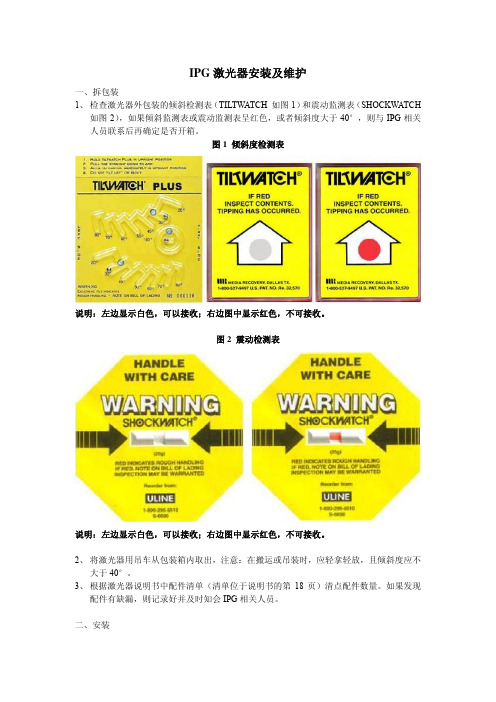
IPG激光器安装及维护一、拆包装1、检查激光器外包装的倾斜检测表(TILTWATCH 如图1)和震动监测表(SHOCKWATCH如图2),如果倾斜监测表或震动监测表呈红色,或者倾斜度大于40°,则与IPG相关人员联系后再确定是否开箱。
图1 倾斜度检测表说明:左边显示白色,可以接收;右边图中显示红色,不可接收。
图2 震动检测表说明:左边显示白色,可以接收;右边图中显示红色,不可接收。
2、将激光器用吊车从包装箱内取出,注意:在搬运或吊装时,应轻拿轻放,且倾斜度应不大于40°。
3、根据激光器说明书中配件清单(清单位于说明书的第18页)清点配件数量。
如果发现配件有缺漏,则记录好并及时知会IPG相关人员。
二、安装1、连接主电源,电源为三相+PE,电压要求为3相400V±5%。
注意:在连接电源线时,需将三根相线穿过磁环,以滤除高频。
2、根据水管上的箭头方向,将激光器的进水口与冷水机的出水口接好;激光器的出水口与冷水机进水口连接好。
在冷水机的出水口处必须串接一个过滤器对水进行过滤,滤芯要求小于500μm。
注意:从激光器至光纤先使用1/2英寸(内径13mm)的水管连接,然后再用13mm 转4mm的转接头进行转接。
3、冷水机内必须加导电率小于10μs/cm的蒸馏水。
将冷水机的冷却水温度设置为21±0.5℃,水流量为1000W激光器为5~11L/min(建议值:8 L/min),2000W激光器为:12~18L/min(建议值:15L/min)。
4、将光纤小心的布置到机床上。
注意:在布光纤时要特别小心,光纤弯曲半径应不小于20cm。
5、用一条RJ45的网线将激光器与电脑主机连接好,并将软件LaserNet(软件在激光器配件的光盘里)安装到电脑上。
将电脑的IP地址设置为:192.168.100.100,子掩码设置为:255.255.255.0;激光器的IP设置为:192.168.100.1。
如何通过LaserNet软件开启外控功能

如何通过LaserNet软件开启外控功能在初装机的时候,一般客户都会需要IPG发送一个开启外控功能的配置文件,之所以要开启这个外控功能,主要是为了实现激光器的调制脉冲功能。
并不是说不刷这个文件就不能在Robot或REM模式下用机床控制出光。
其实对于一些用来做焊接或者熔覆的激光器是没有必要开启这个功能的。
14年后生产的IPG激光器的外控功能都可以通过新版的LaserNet软件来开启。
而不用再刷配置文件。
具体方法如下。
1 首先需要安装2.10.1以上版本的LaserNet软件2. 打开激光器,并且把钥匙转到Test,(或者ON)3. 打开新安装的LaserNet软件,选择控制页面(或control页面)点击右下角的外控,使之变成开启的状态。
请注意:如果您看到的控制页面所有按钮均为灰色那么您需要改变LaserNet软件的访问级别具体方法:点击左上角 设置‐激光器‐改变访问级别。
选择最后一项Supervisor。
随后会弹出输入密码的页面,如果之前没有设置过密码,那么这里直接确认即可。
如图使外控按钮变为开启状态。
英文版页面4. 之后把钥匙关闭到OFF状态等待3秒,之后转到Robot (或者REM)5. 连好LaserNet软件,点开控制(或者Control)页面,确认外控按钮是否保持在开启状态。
如图。
如果在Robot或者REM模式下外控按钮是开启状态,那么这台机器的外控调制脉冲功能则已经被开启。
6 请注意:有一种情况下还是需要在装机的时候向IPG索要配置文件的。
如果给激光器配备的水冷机为其他品牌的。
并且如果LaserNet软件下方有冷却机(或者Chiller)页面的话,那么您还是需要通过刷新配置文件关闭水冷机的监控,从而避免水冷机报警。
上图为有开启水冷机监控的状态如果如图下方没有冷却机(或Chiller)页面则水冷机监控没有开启。
IPG200W_用户使用指南_YLR-100~400-AC_R01
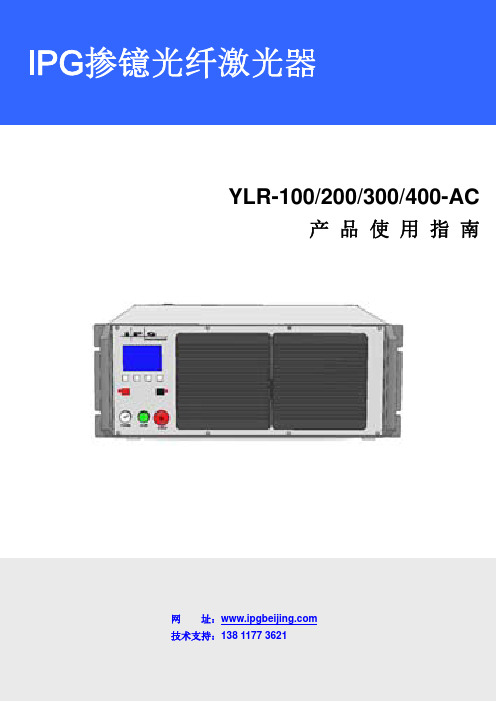
据经济可行性研究显示,高功率光纤激光器可以实现更快、更好、更低成本和更高效益 的工业应用。IPG 拥有高产能输出能力。更多的信息请您随时访问 。
YLR-100/200/300/400-AC
产品使用指南
网 址: 技术支持:138 1177 3ቤተ መጻሕፍቲ ባይዱ21
产品使用指南
R01
关于 IPG
IPG 光纤激光器被广泛应用于激光材料加工、医学工程、科研机构和高等院校等所有领 域。在现代光纤激光技术中,IPG 是公认的市场领导者。IPG 光子公司在欧洲、亚洲和美国 等很多发达地区拥有子公司。IPG 激光器的主要生产基地在德国的布尔巴赫,且垂直整合了 达 90%以上的制造资源。确保您可以拥有高性能和可靠性的产品。
IPG公司及当前售后服务网络
2
R01
产品使用指南
感谢您选择 IPG 光纤激光器!
本文将协助您开始使用 IPG 连续型中功率光纤激光器。更详细、更准确的产品资讯,请您仔细阅读 产品随附的英文原版用户手册。
目录
1、拆箱与检查............................................................................................................................... 4 2、一般安全信息 ........................................................................................................................... 4
各版本IPG激光器开启外控模式
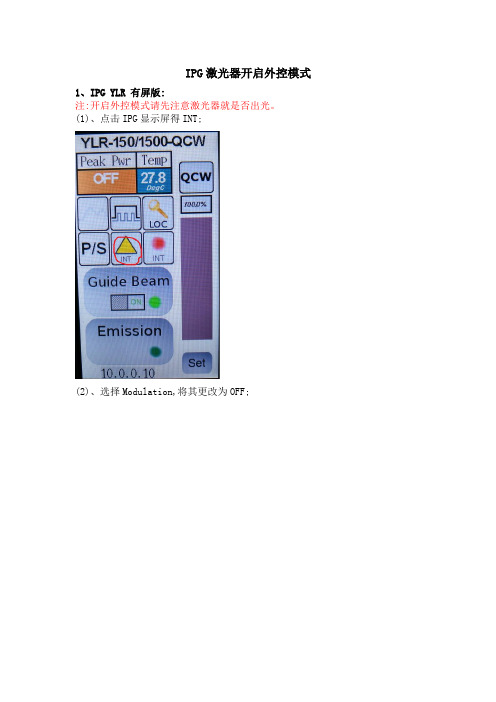
IPG激光器开启外控模式
1、IPG YLR 有屏版:
注:开启外控模式请先注意激光器就是否出光。
(1)、点击IPG显示屏得INT;
(2)、选择Modulation,将其更改为OFF;
(3)、外控模式已开启,点击QCW栏,进行功率选择,选择完毕请点击set;
(4)、功率选择完毕,可以开始出光,打开start按钮;
(5)、点击Emission,倒计时完毕之后,激光器出光,请注意激光,谨慎操作。
2、IPG YLR 无屏版:
(1)、请使用网线使激光器与工控机通讯。
(2)、网线连接后,请点击电脑右下角,打开网络与共享中心;
(3)、点击本地连接;
(4)、点击属性;
(5)、下拉,选择Internet协议4(TCP/Ipv4),点击属
性;
(6)、将ip地址改成与图片一致,点击确定;
(7)、打开浏览器,输入192、168、3、230;
(8)、选择Modulation Mode,点击DISABLE,开启外控模式;
(9)、拖动红线处得选择栏,改变功率大小,选择Emission,点击ON,激光器已出光,请注意安全。
2、IPG YLS激光器:
(1)、YLS模块得激光器与无屏版一样,要更改ip地址,将ip地址更改为:192、168、100、10,具体请参照无屏版设置方法;
(2)、打卡LaserNet软件,点击设置;
(3)、点击ip设置,点击增加;
(4)、将其状态更改为使能,点击确定;
(5)、切换到控制页面,开启外控模式,更改功率(功率与电流都可以更改功率),点击激光发射,激光器出光,请注意安全。
IPG激光器开启外控模式
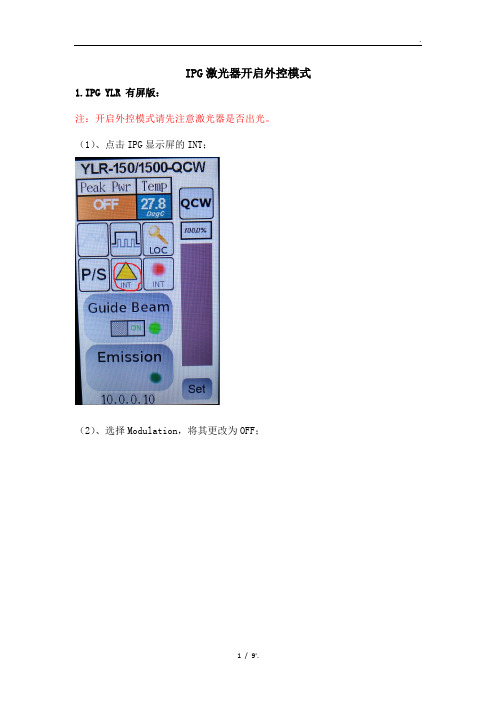
IPG激光器开启外控模式1.IPG YLR 有屏版:
注:开启外控模式请先注意激光器是否出光。
(1)、点击IPG显示屏的INT;
(2)、选择Modulation,将其更改为OFF;
(3)、外控模式已开启,点击QCW栏,进行功率选择,选择完毕请点击set;
(4)、功率选择完毕,可以开始出光,打开start按钮;
(5)、点击Emission,倒计时完毕之后,激光器出光,请注意激光,谨慎操作。
2.IPG YLR 无屏版:
(1)、请使用网线使激光器和工控机通讯。
(2)、网线连接后,请点击电脑右下角,打开网络和共享中心;
(3)、点击本地连接;
(4)、点击属性;
(5)、下拉,选择Internet协议4(TCP/Ipv4),点击属性;
(6)、将ip地址改成与图片一致,点击确定;
(7)、打开浏览器,输入192.168.3.230;
(8)、选择Modulation Mode,点击DISABLE,开启外控模式;
(9)、拖动红线处的选择栏,改变功率大小,选择Emission,点击ON,激光器已出光,请注意安全。
2、IPG YLS激光器:
(1)、YLS模块的激光器和无屏版一样,要更改ip地址,将ip地址更改为:192.168.100.10,具体请参照无屏版设置方法;
(2)、打卡LaserNet软件,点击设置;
(3)、点击ip设置,点击增加;
(4)、将其状态更改为使能,点击确定;
(5)、切换到控制页面,开启外控模式,更改功率(功率和电流都可以更改功率),点击激光发射,激光器出光,请注意安全。
- 1、下载文档前请自行甄别文档内容的完整性,平台不提供额外的编辑、内容补充、找答案等附加服务。
- 2、"仅部分预览"的文档,不可在线预览部分如存在完整性等问题,可反馈申请退款(可完整预览的文档不适用该条件!)。
- 3、如文档侵犯您的权益,请联系客服反馈,我们会尽快为您处理(人工客服工作时间:9:00-18:30)。
IPG激光器开启外控模式1.IPG YLR 有屏版:
注:开启外控模式请先注意激光器是否出光。
(1)、点击IPG显示屏的INT;
(2)、选择Modulation,将其更改为OFF;
(3)、外控模式已开启,点击QCW栏,进行功率选择,选择完毕请点击set;(4)、功率选择完毕,可以开始出光,打开start按钮;
(5)、点击Emission,倒计时完毕之后,激光器出光,请注意激光,谨慎操作。
2.IPG YLR 无屏版:
(1)、请使用网线使激光器和工控机通讯。
(2)、网线连接后,请点击电脑右下角,打开网络和共享中心;(3)、点击本地连接;
(4)、点击属性;
(5)、下拉,选择Internet协议4(TCP/Ipv4),点击属性;
(6)、将ip地址改成与图片一致,点击确定;
(7)、打开浏览器,输入192.168.3.230;
(8)、选择Modulation Mode,点击DISABLE,开启外控模式;
(9)、拖动红线处的选择栏,改变功率大小,选择Emission,点击ON,激光器已出光,请注意安全。
2、IPG YLS激光器:
(1)、YLS模块的激光器和无屏版一样,要更改ip地址,将ip地址更改为:192.168.100.10,具体请参照无屏版设置方法;
(2)、打卡LaserNet软件,点击设置;
(3)、点击ip设置,点击增加;
(4)、将其状态更改为使能,点击确定;
(5)、切换到控制页面,开启外控模式,更改功率(功率和电流都可以更改功率),点击激光发射,激光器出光,请注意安全。
如有侵权请联系告知删除,感谢你们的配合!。
